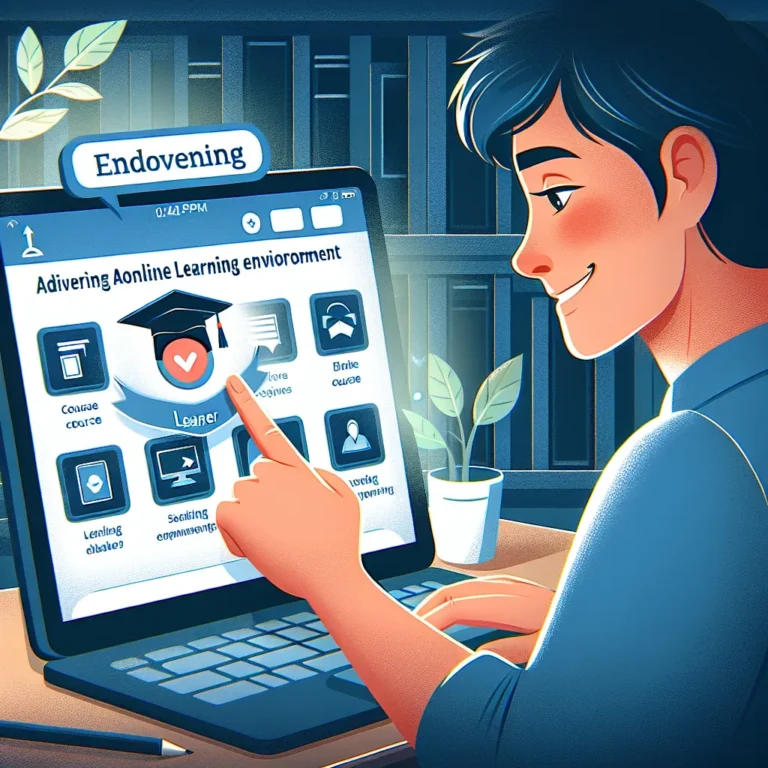윈도우 10에서 가장 유용한 단축키 10가지
윈도우 10에서 작업 효율을 높이고 업무를 더 효율적으로 수행하기 위해 반드시 알아야 하는 필수 단축키들이 있습니다. 이러한 단축키들은 시간을 절약하고 더 많은 작업을 빠르게 처리할 수 있도록 도와줍니다. 윈도우 10에서 이러한 단축키들을 숙지하고 활용한다면 보다 효율적인 작업 환경을 구축할 수 있을 거예요. 이제 함께 윈도우 10에서 가장 유용한 단축키 10가지를 알아보도록 하겠습니다. 함께 살펴보면서 작업 효율을 향상시켜봅시다.

윈도우 10에서 유용한 단축키란?
윈도우 10에서는 다양한 작업을 빠르게 처리할 수 있는 유용한 단축키들이 존재해요. 이러한 단축키들을 잘 활용하면 작업 효율을 높일 뿐만 아니라 더욱 편리하게 컴퓨터를 사용할 수 있어요. 그럼 윈도우 10에서 가장 유용한 단축키 10가지를 살펴보도록 할게요.
첫 번째로, 윈도우 키 + D를 누르면 바탕 화면으로 한 번에 이동할 수 있어요. 작업 창이 많이 열려있을 때 유용하게 사용할 수 있는 단축키에요.
두 번째는 윈도우 키 + 좌/우 화살표 키입니다. 이 단축키를 이용하면 창을 화면의 왼쪽이나 오른쪽에 고정시킬 수 있어요. 두 창을 병렬로 비교하거나 작업할 때 유용하죠.
세 번째는 Alt + Tab입니다. 이 단축키를 이용하면 열려있는 프로그램 간을 빠르게 전환할 수 있어요. 여러 프로그램을 사용할 때 유용하게 활용할 수 있어요.
네 번째는 Ctrl + Z로, 이는 되돌리기 기능을 실행하는 단축키에요. 실수를 했을 때 빠르게 이전 상태로 되돌릴 수 있어서 매우 유용해요.
다섯 번째는 Ctrl + C와 Ctrl + V로, 각각 복사와 붙여넣기 기능을 수행하는 단축키에요. 텍스트나 파일을 빠르게 복사하고 붙여넣을 수 있어요.
여섯 번째는 Alt + F4로, 현재 열려있는 프로그램을 바로 닫을 수 있는 단축키에요. 빠르게 프로그램을 종료할 때 유용하죠.
일곱 번째는 윈도우 키 + L로, 컴퓨터를 잠그는 단축키에요. 컴퓨터를 자주 사용하는 환경에서 개인 정보 보호에 유용하게 사용할 수 있어요.
여덟 번째는 Ctrl + Shift + Esc로, 작업 관리자를 바로 열 수 있는 단축키에요. 프로그램이 응답하지 않을 때 유용하게 활용할 수 있어요.
아홉 번째는 윈도우 키 + 숫자 키로, 작업 표시줄에 고정된 프로그램을 빠르게 실행할 수 있는 단축키에요. 자주 사용하는 프로그램을 더 빠르게 실행할 수 있어요.
마지막으로, Ctrl + Shift + N으로, 빠르게 새로운 폴더를 생성할 수 있는 단축키에요. 파일 정리를 할 때 유용하게 활용할 수 있어요. 이렇게 윈도우 10에서는 다양한 작업을 편리하게 처리할 수 있는 다양한 단축키들이 존재하니, 이를 잘 활용하여 보다 효율적인 컴퓨터 사용을 경험해보세요!
작업 효율을 높이는 윈도우 10 단축키 모음
윈도우 10에서 작업 효율을 높이는 데 도움이 되는 다양한 단축키들이 있어요. 이러한 단축키들을 잘 활용하면 더 빠르고 효율적으로 작업을 처리할 수 있답니다. 그럼 지금부터 윈도우 10에서 가장 유용한 10가지 단축키를 소개해 볼게요.
- Windows + D : 화면 바탕화면으로 바로 이동
- Alt + Tab : 열려있는 프로그램 간에 빠르게 전환
- Windows + 방향키 : 창을 화면의 특정 위치로 이동시키기
- Ctrl + Shift + Esc : 작업 관리자 바로 열기
- Windows + L : 화면 잠금
- Ctrl + C / Ctrl + V : 복사 및 붙여넣기
- Windows + S : 검색 창 빠르게 열기
- Alt + F4 : 현재 창 닫기
- Ctrl + Z : 실행 취소
- Windows + 숫자 : 작업 표시줄의 프로그램 순서대로 열기
이렇게 윈도우 10에서 제공하는 다양한 단축키들을 잘 활용하면 작업 효율을 높일 수 있어요. 외우기 어려운 것 같지만, 조금씩 익숙해지면 정말 편리하게 사용할 수 있답니다. 지금부터 단축키들을 활용하여 보다 더 빠르고 스마트한 작업을 경험해 보세요!
윈도우 10에서 반드시 알아야 하는 필수 단축키
윈도우 10에서의 작업을 효율적으로 처리하기 위해 반드시 알아야 하는 필수 단축키들을 소개해 드릴게요.
첫 번째로, 윈도우 키를 누르면서 D키를 누르면 모든 창을 최소화할 수 있어요. 이는 작업 화면을 빠르게 정리하고 싶을 때 유용해요.
다음은 윈도우 키 + 방향키입니다. 윈도우 키 + 왼쪽/오른쪽 방향키를 누르면 창을 화면의 왼쪽이나 오른쪽에 고정시킬 수 있어요. 이렇게 하면 창을 쉽게 정렬할 수 있어요.
또한, Alt + Tab 키를 누르면 현재 열려있는 창 사이를 전환할 수 있어요. 이를 이용하면 여러 창을 빠르게 전환할 수 있어요.
Ctrl + Shift + Esc 키를 누르면 작업 관리자를 바로 열 수 있어요. 프로그램이 응답하지 않을 때 유용하게 사용할 수 있어요.
윈도우 키 + L 키를 누르면 컴퓨터를 잠금 상태로 바꿀 수 있어요. 컴퓨터를 자주 사용하다 보면 유용하게 활용할 수 있어요.
또한, Alt + F4 키를 누르면 현재 활성화된 창을 닫을 수 있어요. 이를 이용하면 불필요한 창을 빠르게 닫을 수 있어요.
윈도우 키 + 숫자 키를 누르면 작업 표시줄에 고정된 프로그램을 빠르게 실행할 수 있어요. 이를 이용하면 자주 사용하는 프로그램을 더 빠르게 실행할 수 있어요.
Ctrl + C와 Ctrl + V 키는 복사와 붙여넣기 기능을 수행해요. 이를 이용하면 텍스트나 파일을 쉽게 복사하고 붙여넣을 수 있어요.
마지막으로, Ctrl + Z 키를 누르면 최근에 한 작업을 취소할 수 있어요. 실수를 했을 때 유용하게 활용할 수 있어요.
이렇게 윈도우 10에서 반드시 알아야 하는 필수 단축키들을 숙지하면 작업을 효율적으로 처리할 수 있을 거예요!
효율적인 업무를 위한 윈도우 10 단축키 사용법
윈도우 10에서 업무 효율을 높이기 위한 단축키들을 소개해 드릴게요. 먼저, 작업 표시줄에 고정된 프로그램을 실행하려면 `Windows + 숫자`를 사용해보세요. 이렇게 하면 작업 표시줄의 해당 위치에 고정된 프로그램이 실행됩니다. 또한, 작업 화면 전환을 위해 `Windows + Tab`을 누르면 가상 데스크톱을 관리할 수 있어요.
다음으로, 윈도우 창을 쉽게 정리하려면 `Windows + 방향키`를 활용해보세요. 이 단축키를 이용하면 창을 화면의 특정 위치에 맞춰 정렬할 수 있어요. 또한, 작업 관리자를 빠르게 열기 위해 `Ctrl + Shift + Esc`를 누르면 됩니다. 이를 통해 시스템의 성능을 모니터링하고 문제를 신속히 해결할 수 있어요.
또한, 특정 앱을 빠르게 실행하려면 `Windows + 문자키`를 사용해보세요. 이를 통해 시작 메뉴에 고정된 앱을 빠르게 실행할 수 있어요. 또한, 화면 확대 기능을 사용하려면 `Windows + + 또는 -`를 누르면 됩니다. 이를 통해 화면을 확대 또는 축소하여 작업을 더욱 편리하게 할 수 있어요.
마지막으로, 파일 탐색기를 빠르게 열기 위해 `Windows + E`를 누르면 됩니다. 이를 통해 파일 및 폴더를 쉽게 찾아볼 수 있어요. 이렇게 윈도우 10에서 제공되는 다양한 단축키들을 잘 활용하면 업무 효율을 높일 수 있답니다. 함께 활용해보세요!
윈도우 10에서는 다양한 유용한 단축키들이 제공되고 있습니다. 이러한 단축키들을 잘 활용하면 작업 효율을 크게 향상시킬 수 있어요. 특히, 윈도우 10에서 반드시 알아두어야 하는 필수 단축키들은 더욱 빠른 작업을 가능하게 해줘요. 업무 효율을 높이고 싶다면 윈도우 10의 다양한 단축키들을 숙지하고 적극 활용해보세요. 윈도우 10 단축키는 작업을 보다 효율적으로 처리할 수 있도록 도와줄 뿐만 아니라, 사용자 경험을 향상시켜줄 수 있어요. 따라서, 윈도우 10을 사용하는 사람이라면 이러한 단축키들을 익혀두는 것이 좋을 거예요. 효율적인 업무를 위해 윈도우 10 단축키를 적극 활용해 보세요!